Dysk jest zarezerwowany przez system - co to jest i czy można go usunąć
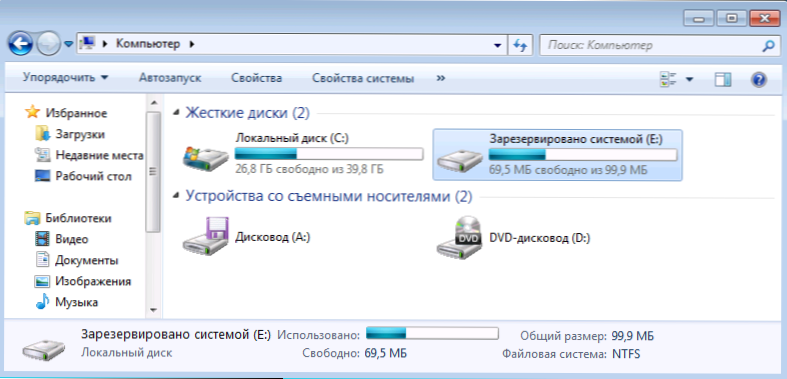
- 3056
- 878
- Jozue Noga
Jeśli prześladujesz dysk (a raczej sekcja na dysku twardym) oznaczonym „zarezerwowanym przez system”, w tym artykule opiszę szczegółowo, co to jest i czy można go usunąć (i jak to zrobić w przypadkach gdzie to możliwe). Instrukcja jest odpowiednia dla systemu Windows 10, 8.1 i Windows 7.
Możliwe jest również, że po prostu zobaczysz głośność zarezerwowaną przez system w przewodniku i chcesz go usunąć (ukryj się, aby nie wyświetlać) - powiem to od razu, można to zrobić bardzo łatwo. Więc w porządku. Cm. Ponadto: Jak usunąć płytę zarezerwowane przez system w systemie Windows 10, jak ukryć sekcję dysku twardego w systemie Windows (w tym dysku „zarezerwowany system”).
Dlaczego kości jest zarezerwowane przez system
Sekcja, zarezerwowana przez system po raz pierwszy zaczęła być automatycznie tworzona we Windows 7, we wcześniejszych wersjach. Służy do przechowywania oficjalnych danych niezbędnych dla systemu Windows, a mianowicie:
- Parametry pobierania (Windows Bootloader) - Domyślnie bootloader nie ma w sekcji systemowej, ale w woluminie „zarezerwowany przez system”, a sam system operacyjny jest już w sekcji systemu dysku. W związku z tym brakuje manipulacji z zarezerwowanym woluminem. Chociaż możesz uczynić bootloader i system w jednej sekcji.
- Ponadto w tej sekcji dane do szyfrowania dysku twardego za pomocą bitlocker można przechowywać, jeśli go użyjesz.
Dysk jest zarezerwowany przez system podczas tworzenia sekcji na etapie instalacji systemu Windows 7 lub 8 (8 (8.1), podczas gdy może zajmować od 100 MB do 350 MB, w zależności od wersji systemu operacyjnego i struktury sekcji na HDD. Po zainstalowaniu systemu Windows ten dysk (wolumin) nie jest wyświetlany w przewodzie, ale w niektórych przypadkach może się tam pojawić.
A teraz o tym, jak usunąć tę sekcję. W celu rozważę następujące możliwe opcje:
- Jak ukryć sekcję zarezerwowaną przez system przed przewodnikiem
- Jak zrobić tę sekcję na dysku, nie pojawia się podczas instalacji systemu operacyjnego
Nie wskazuję elementu, jak całkowicie usunąć tę sekcję, ponieważ to działanie wymaga specjalnych umiejętności (przesyłanie i regulacja bootloadera, samego systemu Windows, zmiany struktury sekcji) i może skutkować ponownym zainstalowaniem systemu Windows.
Jak usunąć dysk „zarezerwowany przez system” z przewodnika
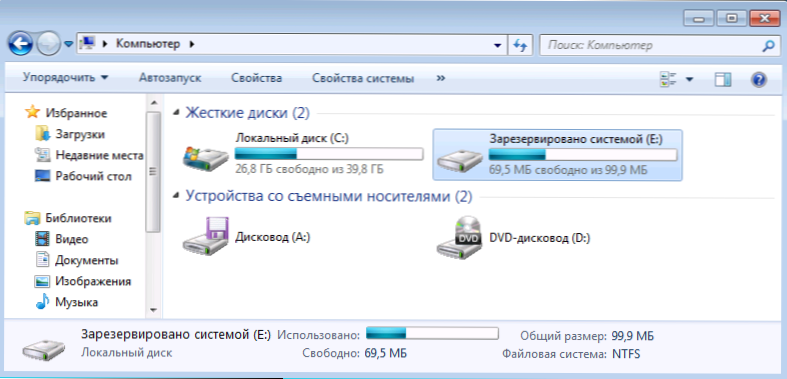
W przypadku, gdy masz osobny dysk z określoną etykietą w przewodzie, można go po prostu ukryć bez wykonywania żadnych operacji na dysku twardym. Aby to zrobić, wykonaj następujące kroki:
- Uruchom sterowanie systemem Windows Drive, w tym celu możesz nacisnąć klawisze Win + R i wpisać polecenie Diskmgmt.MSC
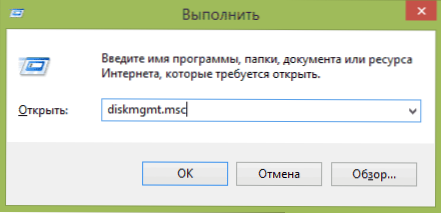
- W narzędziu kontroli dysku kliknij prawy przycisk myszy w sekcji systemu zastrzeżonego i wybierz „Zmień literę dysku lub ścieżkę na dysku”.
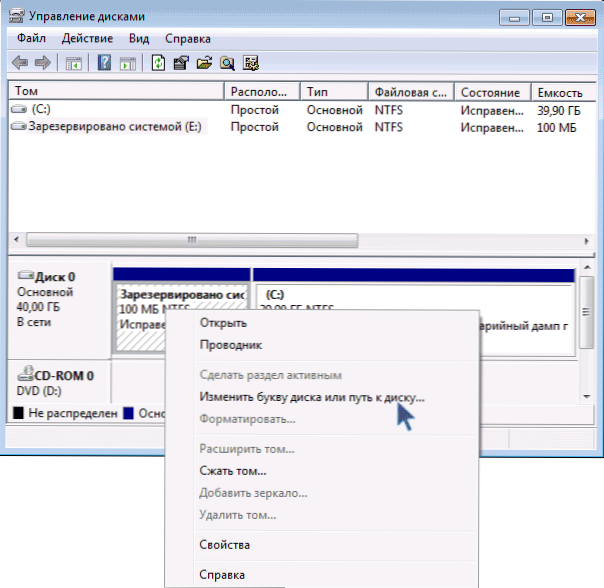
- W oknie, które się otwiera, wybierz literę, na której pojawia się ten dysk, i kliknij „Usuń”. Będziemy musieli dwukrotnie potwierdzić usunięcie tego listu (otrzymasz wiadomość, że sekcja jest używana).
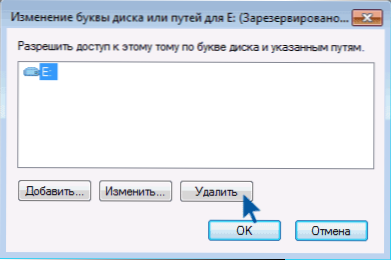
Po tych krokach i być może ponownym uruchomieniu komputera, ten dysk nie będzie już pokazany w przewodzie.
Notatka: Jeśli zobaczysz taką sekcję, ale nie znajduje się ono na systemowym fizycznym dysku twardym, ale na drugim dysku twardym (t.mi. W rzeczywistości masz dwa z nich), to oznacza, że wcześniej Windows został na nim zainstalowany, a jeśli nie ma ważnych plików, używając tego samego zarządzania dyskami, możesz usunąć wszystkie sekcje z tego dysku twardego, a następnie utworzyć nowy, który zajmuje cała rozmiar, sformatuj i wyznacz go list - t.mi. W pełni usuń głośność zarezerwowaną przez system.
Jak zrobić tę sekcję, nie pojawia się podczas instalowania systemu Windows
Oprócz powyższej możliwości, możesz również wykonać dysk zarezerwowany przez system, który nie utworzył systemu Windows 7 lub 8 podczas instalowania na komputerze.
Ważny: Jeśli dysk twardy zostanie podzielony na kilka logicznych sekcji (dysk C i D), nie używaj tej metody, stracisz wszystko na dysku D.
Będzie to wymagało następujących kroków:
- Podczas instalowania, nawet przed ekranem wyboru, naciśnij klawisze Shift + F10, wiersz poleceń zostanie otwarty.
- Wprowadź polecenie Diskpart I kliknij Enter. Następnie wprowadź Wybierać Dysk 0 A także potwierdź dane wejściowe.
- Wprowadź polecenie Tworzyć Przegroda Podstawowy A po zobaczeniu, że główna sekcja została pomyślnie utworzona, zamknij wiersz poleceń.
Następnie powinieneś kontynuować instalację i wybrać sekcję instalacji, wybierz jedyną sekcję, która znajduje się na tym dysku twardym i kontynuuj instalację - dysk nie jest zarezerwowany przez system.
Ogólnie rzecz biorąc, zalecam nie dotykanie tej sekcji i pozostawienie sposobu, w jaki jest planowany - wydaje mi się, że 100 lub 300 megabajtów nie jest tym, co powinno być kopanie w systemie, a ponadto są one niedostępne z jakiegoś powodu bez powodu.

